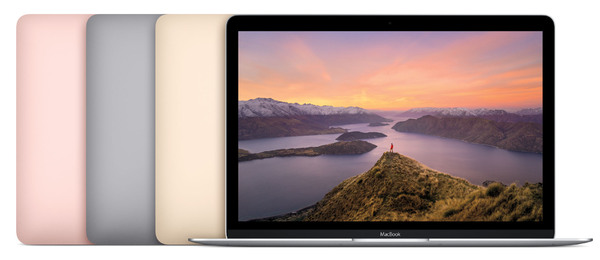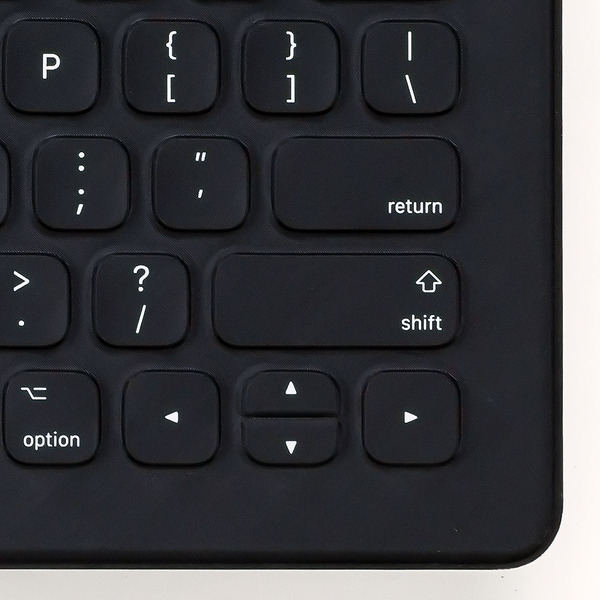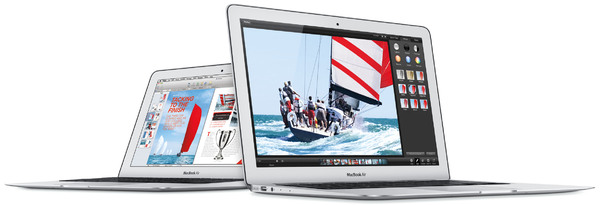4月19日、12インチMacBookの新モデルが突然発表されました。9.7インチiPad Proの流れから考えると、ローズゴールドのカラバリ追加は規定路線といったところ。Appleの広報画像を見ると「どピンク」ですが、これはレンダリングもしくはかなりの加工を施した画像かと思われますので、実際の色みはiPad Proレベルのもう少し薄いピンクなんじゃないかと思います。にしても、パームレストがピンクなのでiPad ProやiPhoneとは異なり、作業中に嫌でもピンクが目に入り、ピンク好きにはたまらない仕上がりになっていますね。21日木曜日あたりから直営店のApple StoreやApple Premium Resellerなどでの展示が始まると思われます。
スペックは、米インテル社の第6(Skylake)世代のCore Mを搭載しており、GPUはCPU内蔵型のIntel HD Graphics 515。Core Mは、MacBook Ariや13インチのMacBook Proが採用するCore i Uシリーズに比べるとプロセッサー性能が劣るものの、MacBookの想定用途を考えると十分かと思います。ビデオ編集やプログラミングなどには力不足ですけど、ウェブやメール、テキスト入力などを考えると不満はないですね。
拡張性は、USB 3.1 Gen.1(USBタイプC)ポート1基のみと限られていますが、各種アダプターを使えば、通常のUSBポート(USBタイプA)やHDMI出力、VGA出力、SDカードスロットなどを増設可能です。ここで注意したいのは、USB 3.1といってもGen.1なので、理論転送速度は5GbpsとUSB 3.0を同じという点。USB 3.1の現行フル規格(Gen.2)は10Gbpsのスピードなので、同規格対応の周辺機器ではパフォーマンスが落ちます。
USBポートが電源ポートを兼ねているため、アダプターを介さないと充電しながらの各種USB機器を利用できない点も留意しておくポイントですね。出先でMacBookにiPhoneをつないで充電したいというケースを想定して、「Lightning - USB-Cケーブル」(税別価格2800円)と「USB-C Digital AV Multiportアダプタ」(税別価格9500円)などを準備しておいたほうがいいかと思います。
外部ストレージとしては、USBタイプA/Cのコネクターを備える「SanDisk 64GB Dual Drive USB-Cフラッシュドライブ」などを持ち歩けば、大容量のデータのやり取りが楽ですね。個人的なお勧めは、Satechiの「Type-C USB3.0 3in1 コンボハブ」。USBタイプA×2、USBタイプC(電源パススルー)、SDカード/microSDカードスロット×各1を備えます。これさえあれば、USB機器やiPhoneの充電などに通常のケーブルを使えます。
今回のモデルチェンジで「ローズゴールドが出たことだし、ちょっと購入を検討してみよう」という気になっているユーザーもいらっしゃるかと思います。個人的には、12インチMacBookが初登場した昨年3月から「MacBook買おうと思っているけど、どれがいいのかな?」という質問もよく受けます。そんなときワタクシは「カラバリにこだわりがないならMacBook Airがいいよ」と言います。
理由は、安いから、小さいから、性能がいいから……では、ありません。UI/UX、特にUX(この場合は操作性)を考えると12インチMacBookを積極的に推せないポイントがあるのです。あくまでも実体験を基にした個人的な意見なので、参考程度に聞いてください。
積極的に推せないポイントとはキーボード。標準的なキーボードに比べてキー同士の間隔が狭く、キーストローク(キーを押し込める深さ)が浅いため、標準的なキーボードに慣れているユーザーほどミスタイプが多くなります。12インチMacBookをメインで使うのであれば、慣れてしまえば些細な問題なのですが、長文を入力する仕事やソースコードを入力するプログラマーには、このキーボードの操作性がちょっとネックかなと思うわけです。
Appleはこれまで、キーボードの操作性については一貫しており、キーレイアウト上部のファンクションキーや両脇の「return」「shift」「control」などのキーサイズを小さくするなどの工夫で、どのMacを使っても純正キーボードを使っている限りは共通の操作性を体験できました。標準キーボードに慣れていれば、「shift」「control」などの修飾キーなどの位置は異なるものの、同じ配列のWindowsキーボードを使ってもそれほどのストレスは感じないと思います。「Magic Keyboard」(純正のワイヤレスキーボード)が12インチMacBookのキー間隔と同じなら慣れるしかないとあきらめるのですが、Magic Keyboardと比べてもやっぱりキー間隔は狭いのです。
そして、もう1つ文句をつけたいのがカーソルキー。従来のMacであれば、「↑」キーだけが単独で上部に配置され、「←」「↓」「→」キーがその下に平行に配置されているレイアウトでした。しかし、12インチMacBookでは「←」「→」キーが「↑」「↓」キーの左右を埋めるように配置されています。ブラインドタッチでキーを押す際、これでは小指でのカーソルキーの位置関係判断に一瞬迷いが生じます。一瞬とはいえ、間違ったキーを押してカーソルが意図しない場所に移動してしまうとストレスですよね。とはいえ、こちらについてはMagic KeyboardやiPad Pro用のSmart Keyboardも同じデザインなので、今後はこちらが正統になるのかもしれませんね。
WindowsでモバイルノートPCが全盛だったころ、マシンのボディーサイズに合わせてキーボードまで小さくするメーカーが多く、「ユーザーがマシンに合わせる」がありました。一方、Macでは12インチMacBook登場するまでは最軽量で最もコンパクトだった11インチのMacBook Airでも、標準キーボードのキー間隔を死守し、「Macがユーザーに合わせてくれていた」のです。蛇足ながらWindowsノートPCのキーボードに対する不満もあります。特に15/17インチクラスのマシンで、テンキー付きのフルキーボードを搭載しているヤツ。本体の横幅に合わせるために「return」キーなどとテンキーの位置が近すぎるのです。こちらも慣れるまではミスタイプが多発しますし、テンキーがあるぶんホームポジションが左にずれることで、正面が液晶画面の中央にならないという問題がありました。
話は戻って、12インチMacBookでは従来のMac用キーボードの操作性が崩れ去っており、15インチのMacBook Proがメインマシンであるワタクシは、入力にストレスを感じています。長々と書きましたが、こういった理由でMacBookは積極的に勧めしないのです。「ローズゴールドのMacBookが欲しい!」という所有欲にはさすがに負けますが、文字をガシガシ打ち込むユーザーにとってはMacBook Airのほうが格段に快適だと思うのです。
iPad ProとSmart Keyboardの組み合わせをお勧めしないのも操作性が理由です。キー間隔は標準キーボードと余り変わらないのですが、キーストロークがオモチャレベルで逆に疲れてしまします。取材先やスタバでiPad Pro+Smart Keyboardで文章を書いている人が結構な頻度で「delete」キーを押しているのを見かけると「素直にMacBook Airを買えよ!」と心の中で強く叫んでいます。個人的には、iPad Proの魅力はタッチパネルとペンの操作。Apple Pencilの書き(描き)ごごちについては改善の余地がまだまだありますが、Smart KeyboardはiPad Proの魅力を半減させるほどの負のパワーを持っている周辺機器だと思います。
ワタクシが推すMacBook Airは、12インチMacBookのローズゴールドモデルの登場に合わせて、これまではオプションで選ぶ必要があった8GBメモリーが13インチモデルでは価格据え置きのまま標準仕様となり、最新のOS X 10.11 El Capitanを快適に使えるようになりました。11インチモデルのハードウェア構成や価格に変更はありませんが、ストレージとメモリーの容量を12インチMacBookに合わせても1万円安く購入できます。
MacBook Airは、電源ポートのほかタイプAのUSB 3.0ポート×2基を備えているので、アダプターなしで充電とUSB機器を併用できます。アダプターやケーブルの追加購入が必要な12インチMacBookよりも、この点でも導入コストは低いですね。プロセッサーは1つ古い第5世代(Broadwell)のCore iシリーズですが最新の12インチMacBookとの速度差は感じられないレベルかと思います。そもそも、11〜12インチクラスのモバイルノートPCのプロセッサーに高性能を求めるのは、用途を考えてもあんまり意味がないと思いますし。
新モデルの登場に水を差すようですが、新12インチMacBookの購入を検討されている方は、まずMacの使い道を見極めてから適したモデルを選んでほしいところです。
(2016.04.21 6:00追記)12インチMacBookとMacBook Airのキーボードは、正確にはキー同士の間隔が異なります。キーピッチ(キー中央から隣のキーの中央までの距離)ではありません。お詫びして訂正いたします。